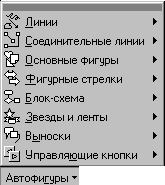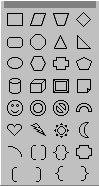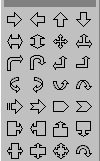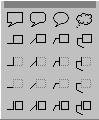и нажимаем на ОК
Для открытия существующей презентации (она хранится в файле) выбирается позиция "Открыть презентацию". После выбора предложенных альтернатив, следует нажать кнопку ОК.
Если на экране появилась панель с ассистентом, то программа начнет работать только после ответа на имеющиеся на панели ассистента вопросы.









 По данной команде программа создает новую презентацию. Созданная таким образом презентация существует только в рабочем поле программы и не существует на магнитном носителе.
По данной команде программа создает новую презентацию. Созданная таким образом презентация существует только в рабочем поле программы и не существует на магнитном носителе.  Если презентация сохраняется первый раз, то программа потребует выбрать место расположения файла и его имя. Если презентация уже сохранялась ранее, она будет сохранена в существующем файле, при этом старая версия презентации будет уничтожена.
Что бы сохранить презентацию, не потеряв старой версии презентации, следует воспользоваться меню ФАЙЛ - СОХРНИТЬ КАК. В этом случае будет сформирован новый файл с презентацией.
Если презентация сохраняется первый раз, то программа потребует выбрать место расположения файла и его имя. Если презентация уже сохранялась ранее, она будет сохранена в существующем файле, при этом старая версия презентации будет уничтожена.
Что бы сохранить презентацию, не потеряв старой версии презентации, следует воспользоваться меню ФАЙЛ - СОХРНИТЬ КАК. В этом случае будет сформирован новый файл с презентацией. По данной команде после выбора указанного Вами файла презентация, хранящаяся в данном файле, загружается в редактор и делается доступной для корректировки.
По данной команде после выбора указанного Вами файла презентация, хранящаяся в данном файле, загружается в редактор и делается доступной для корректировки.


 1. Режим слайдов
1. Режим слайдов 2. Режим структуры
2. Режим структуры 3. Режим сортировщика слайдов
3. Режим сортировщика слайдов 4. Режим страниц заметок
4. Режим страниц заметок 5. Показ слайдов
5. Показ слайдов